win10自带录屏软件使用方法
- 分类:Win10 教程 回答于: 2021年10月17日 09:16:00
随着每次的windows系统升级都会新增很多新的功能,之前在电脑上需要依靠第三方软件才能进行录屏操作,如今win10系统就已经有了自带录屏的功能,不过还是有很多小伙伴不知道win10自带录屏如何使用,下面,小编就把打开win10自带录屏软件的方法教给大家。快来一起看看吧。
win10自带录屏软件:
1.首先我们点击任务栏下方的搜索框输入GAME,然后点击最佳匹配项。
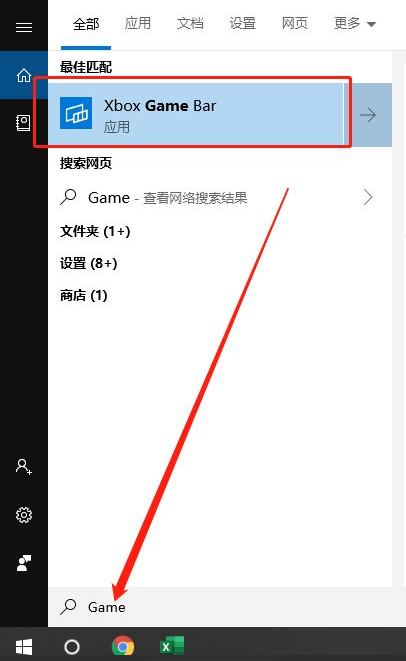
2.进入页面后,点击下方的明白了,开始使用录屏软件。
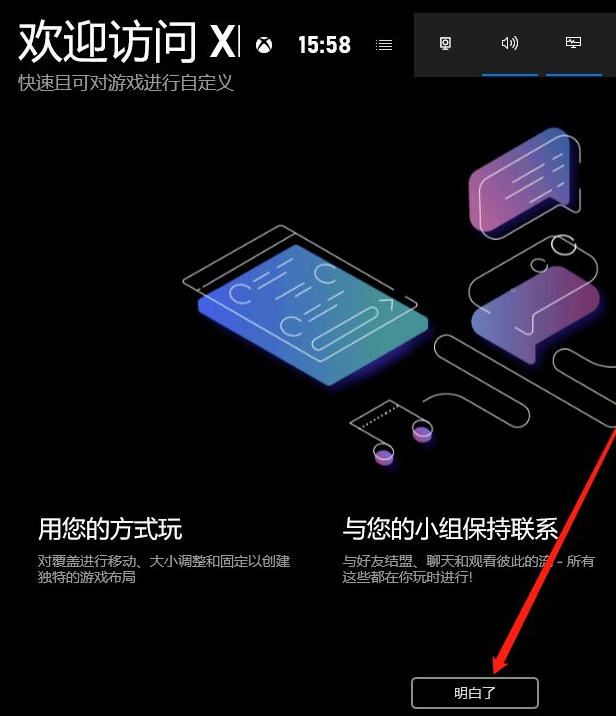
3.桌面会显示一些设置及按钮。

4.我们点击上方的”设置“。
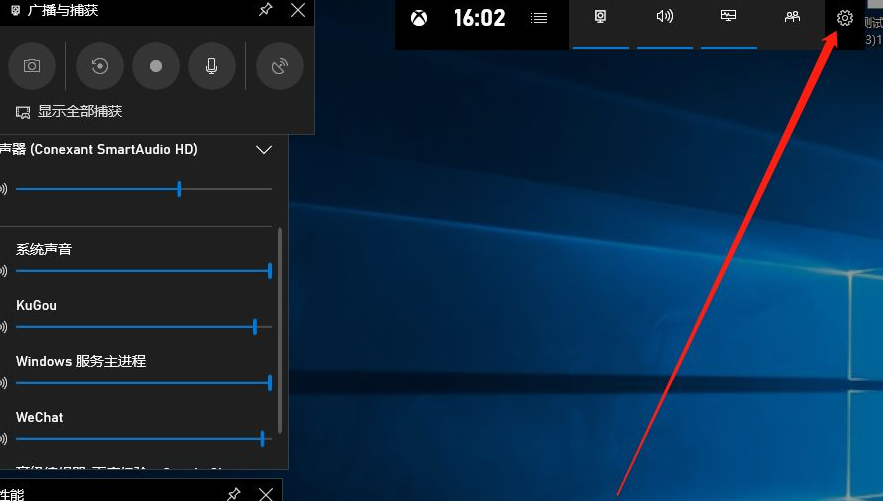
5.然后我们在弹出的框中 点击前往xbox中设置更多选项。
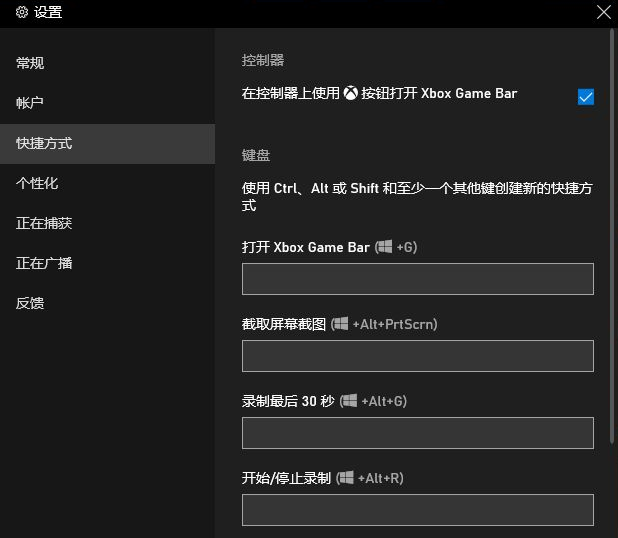
6.我们直接打开录屏是不能开始录制的,需要打开一个软件,将其当成游戏就可开始录制。

7.比如我们打开一个Excel文档,点击“开始录制”按钮。
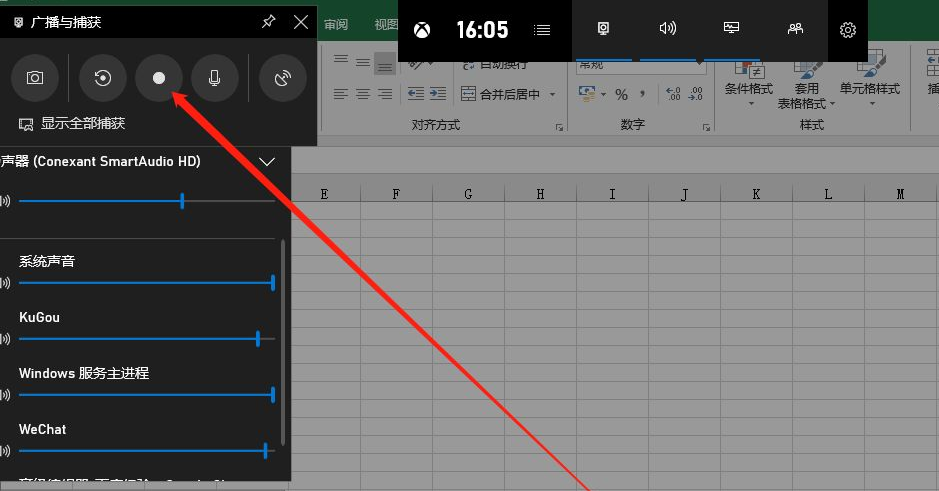
8.然后就可以操作了,在录制的窗口的时间开始计时。
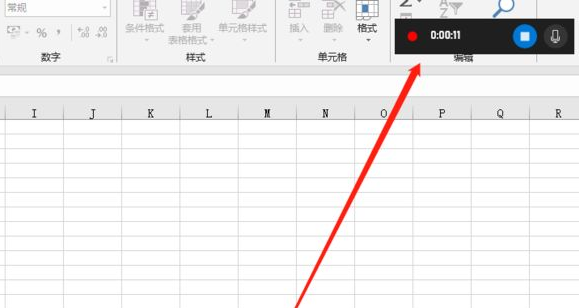
9.录制完成之后,点击“停止”按钮,下面就会弹出提示录制停止。
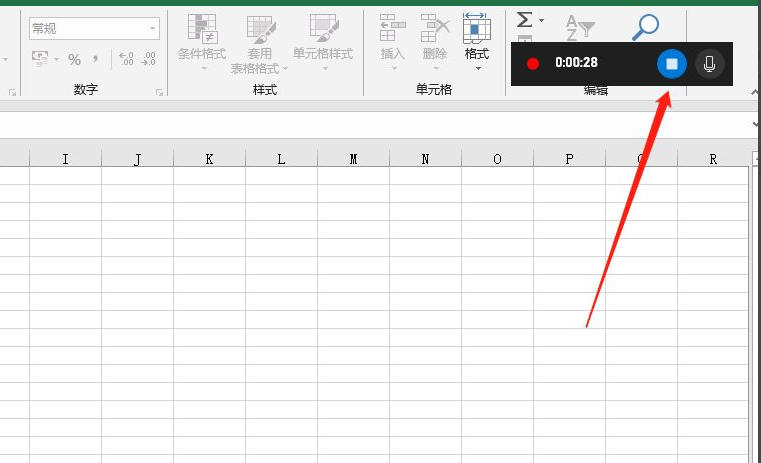
10.而录制的视频将保存在“此电脑”视频文件夹中的“捕获”中。
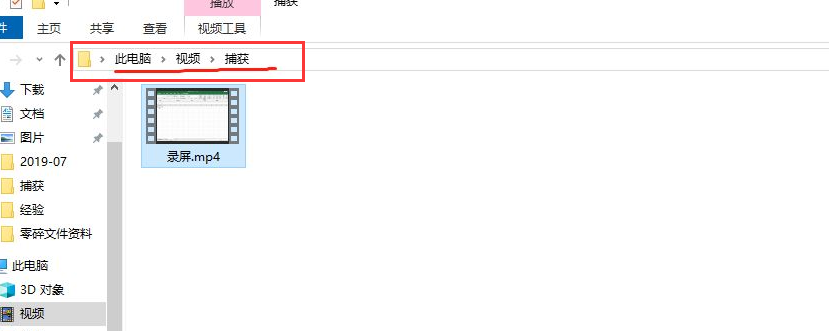
以上就是win10自带录屏软件如何使用的内容,希望可以帮助到大家。
 有用
26
有用
26


 小白系统
小白系统


 1000
1000 1000
1000 1000
1000 1000
1000 1000
1000 1000
1000 1000
1000 1000
1000 1000
1000 1000
1000猜您喜欢
- 小白一键重装系统win10方法2023/02/16
- 教你win10任务栏怎么隐藏2021/10/13
- 小编教你查看win10版本2017/09/05
- win10官网系统u盘安装步骤2022/05/19
- 小白win10激活的具体步骤和操作..2022/10/20
- 卸载程序?mac,小编教你MAC系统怎么卸..2018/02/23
相关推荐
- 系统重装怎么装win102022/11/03
- 惠普win10电脑系统重装步骤2022/07/25
- win10怎么备份系统镜像2021/05/13
- win10怎么重装系统啊2023/04/03
- win10欢迎界面后黑屏怎么办2022/02/19
- win10新建桌面快捷键是什么2021/10/18

















